如何解决Win7系统Internet Explorer已停止工作的问题?
IE浏览器是Windows系统默认的浏览器,我们可以在电脑上使用IE浏览器查找资料,看视频等等。但最近有Win7系统的用户,在使用IE浏览器查找资料的时候,显示Internet Explorer已停止工作。这怎么回事?那要如何解决这样的问题呢?今天,小编就和大家说一下如何解决Win7系统Internet Explorer已停止工作的问题吧!
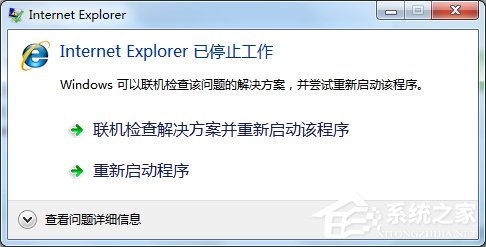
解决办法:
方法一:重置IE默认设置
1、由于第三方插件导致IE崩溃,那么我们可以通过重置修复IE默认设置即可解决。打开IE浏览器---找到工具---Internet 选项。
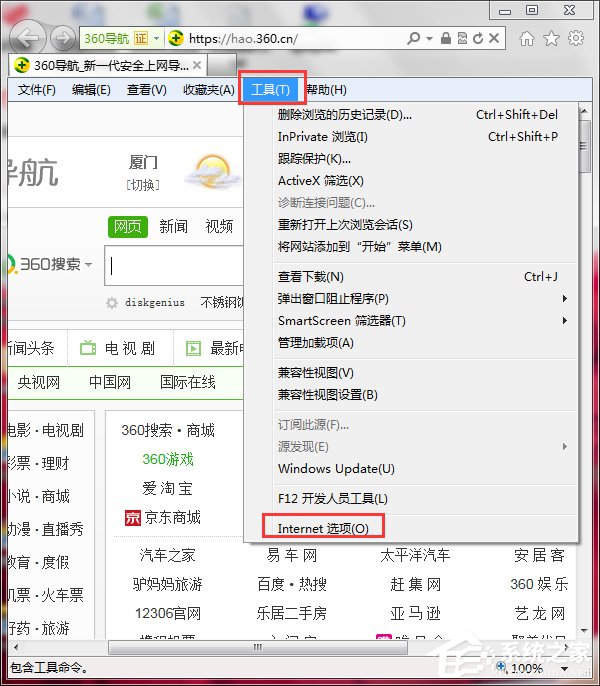
2、打开Internet 选项之后,找到“高级”----“还原高级设置”如箭头所示,选择“重置”。
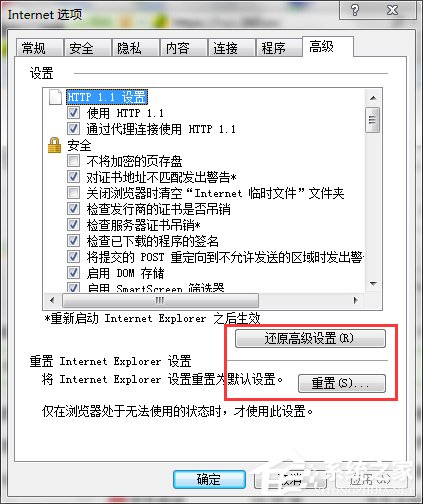
3、然后点击“删除个性化设置”,选择“重置”。
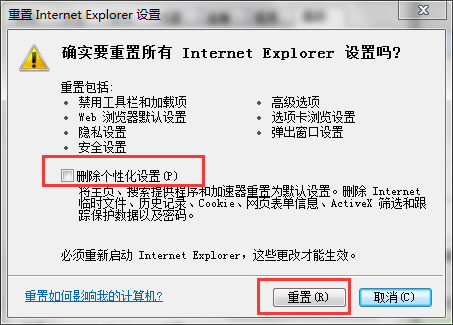
4、点击“重置”之后,IE会删除重置设置把自定义的设置和插件会禁止停用。
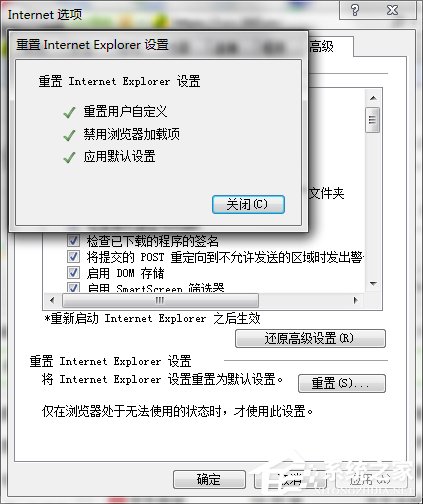
5、如果重置期间,出现杀毒软件提示。如图,设置允许,信任即可。
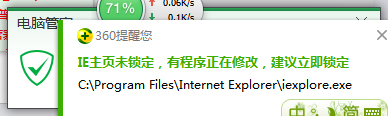
方法二:重新安装IE浏览器
1、针对Win7系统,可以通过打开appwiz.cpl进入 控制面板软件管理界面。
2、找到IE浏览器,选择卸载删除。然后重启操作系统。
3、接着到网上,查询搜索。或者直接通过update 更新重新安装IE浏览器即可。
办法三:通过第三方工具修复IE
通过360 ,ie修复工具。或QQ管家等第三方安全工具修复。
关于如何解决Win7系统Internet Explorer已停止工作的问题就给你们介绍到这里了,有遇到和上述一样问题的用户,不妨试一下上述的方法去解决,希望能够帮助到各位。
相关文章:

 网公网安备
网公网安备